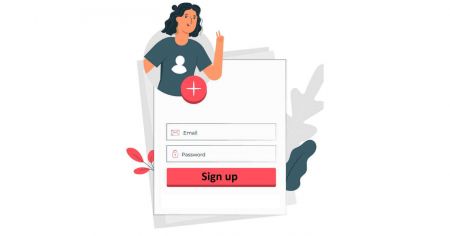Hoe een account te openen op Crypto.com
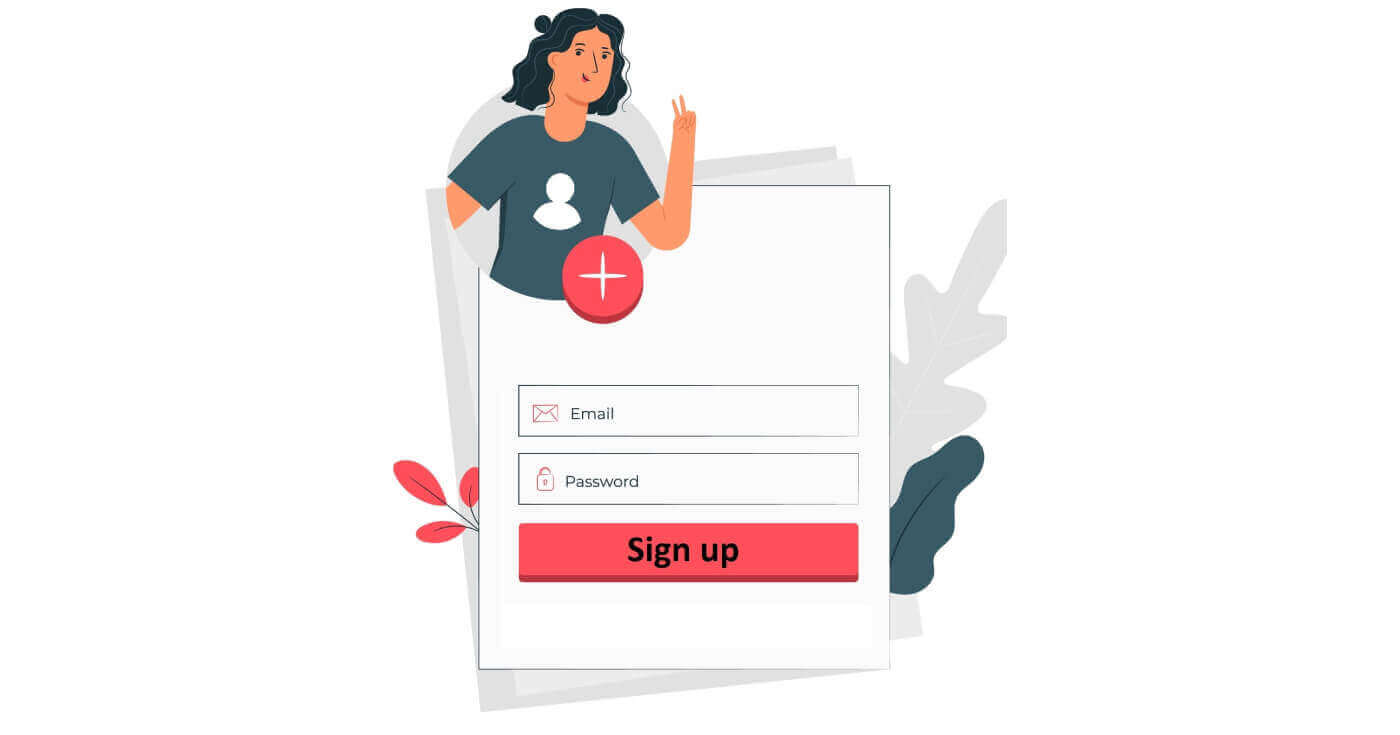
Hoe u een account opent op Crypto.com
Ga naar Crypto.comen klik op [Aanmelden]Opmerking:t. Maak vervolgens een veilig wachtwoord aan voor uw account.[E-mailadres]Meld u aan met uw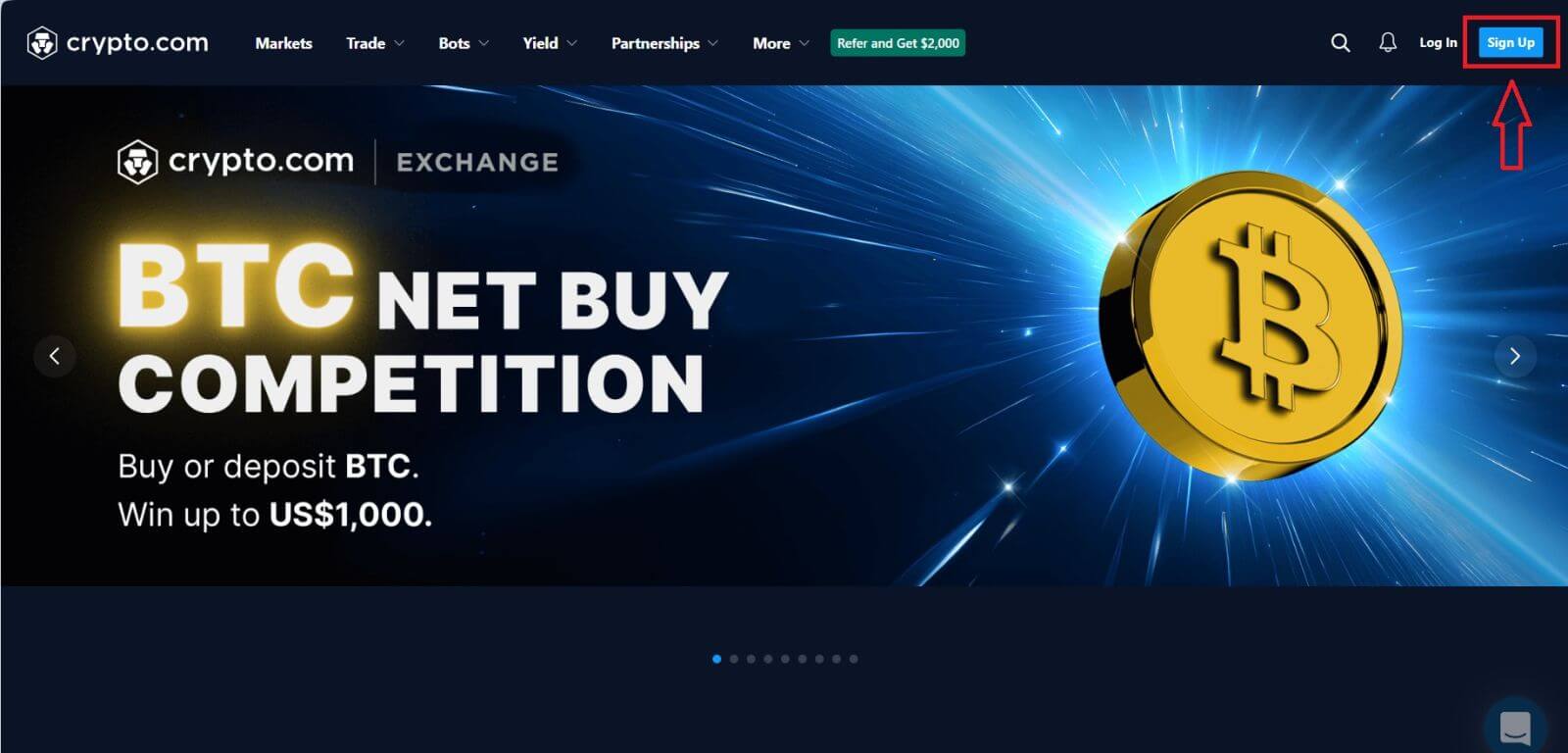
2. .
- Uw wachtwoord moetten minste 8 tekens bevatten, inclusief één hoofdletter,één cijfer en één speciale letter.
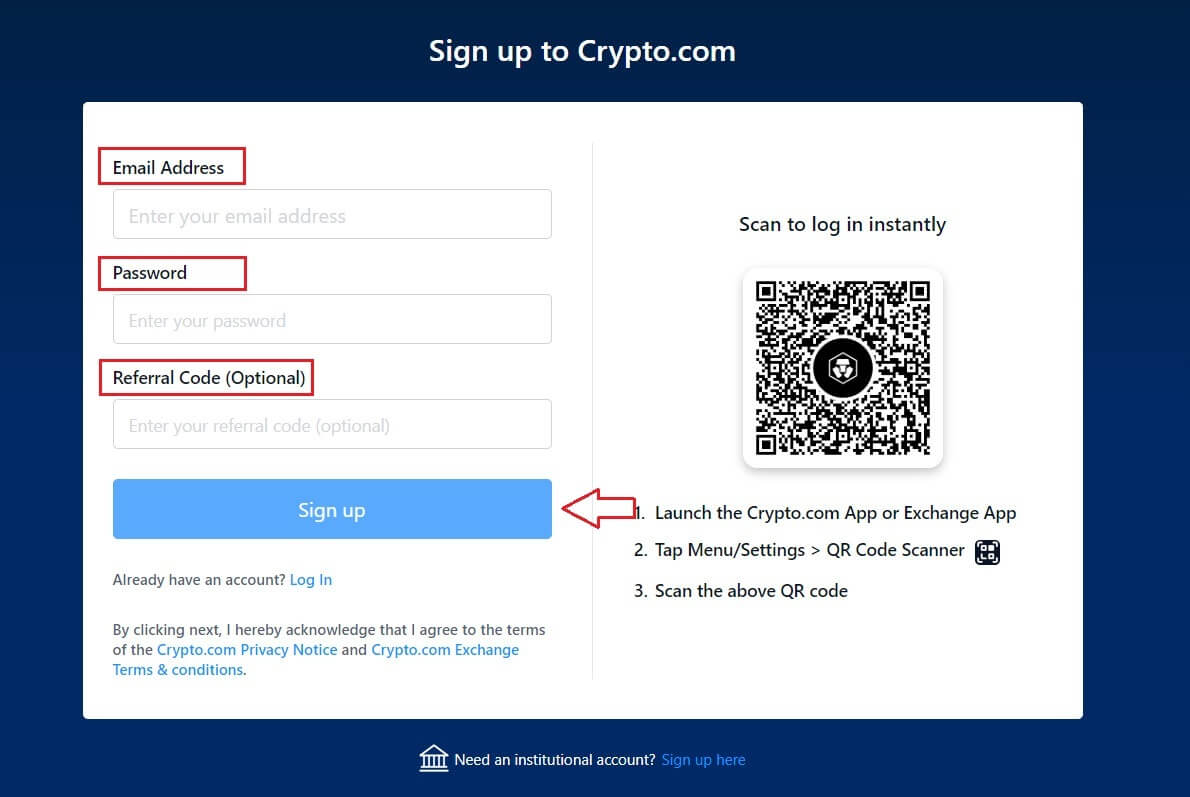
3. U ontvangt een 6-cijferige verificatiecode in uw e-mail of telefoon. Voer de code binnen 30 minuten in en klik op[Verifiëren].
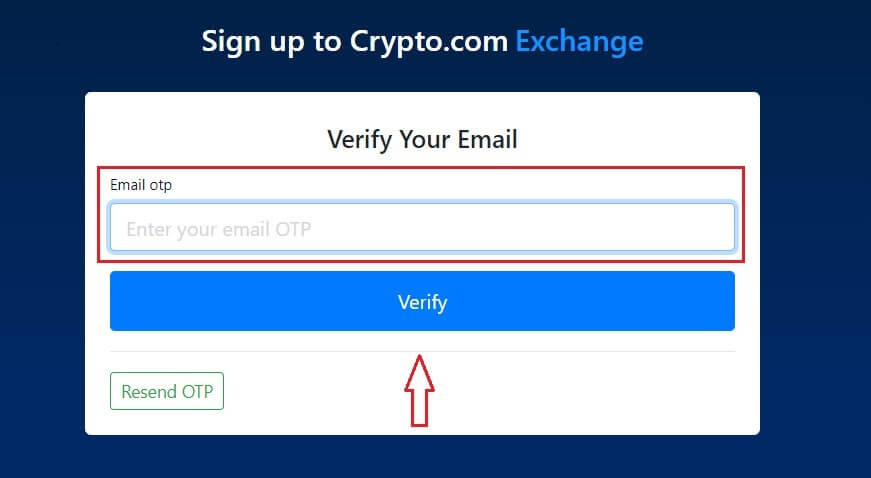
4. Geef uw ID op en u bent klaar.
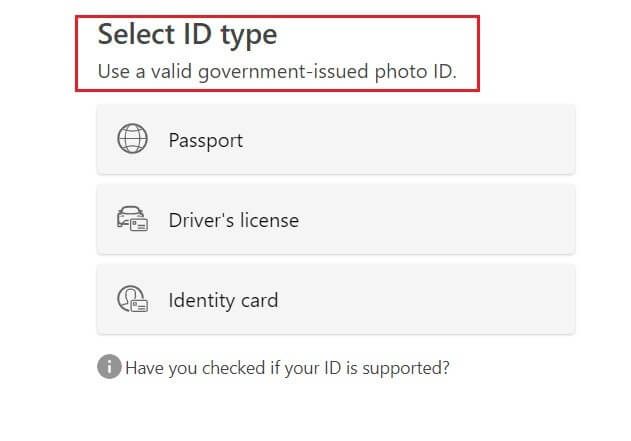
Opmerking:
- Om uw account te beschermen, raden wij u ten zeerste aan om minimaal één tweefactorauthenticatie (2FA) in te schakelen.
- Houd er rekening mee dat u de identiteitsverificatie moet voltooien voordat u P2P-handel gebruikt.
Hoe u een account opent in de Crypto.com-app
Google Play Store of App Store .
Wacht tot het installatieproces is voltooid.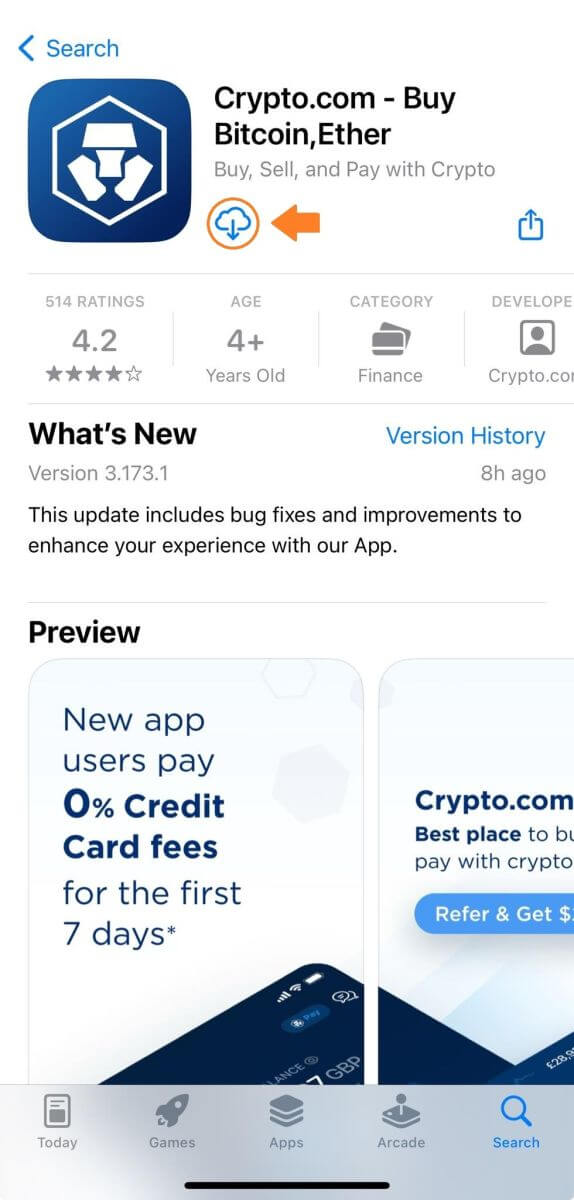
2.Open de Crypto.com-app en tik op de knop [Nieuw account maken] .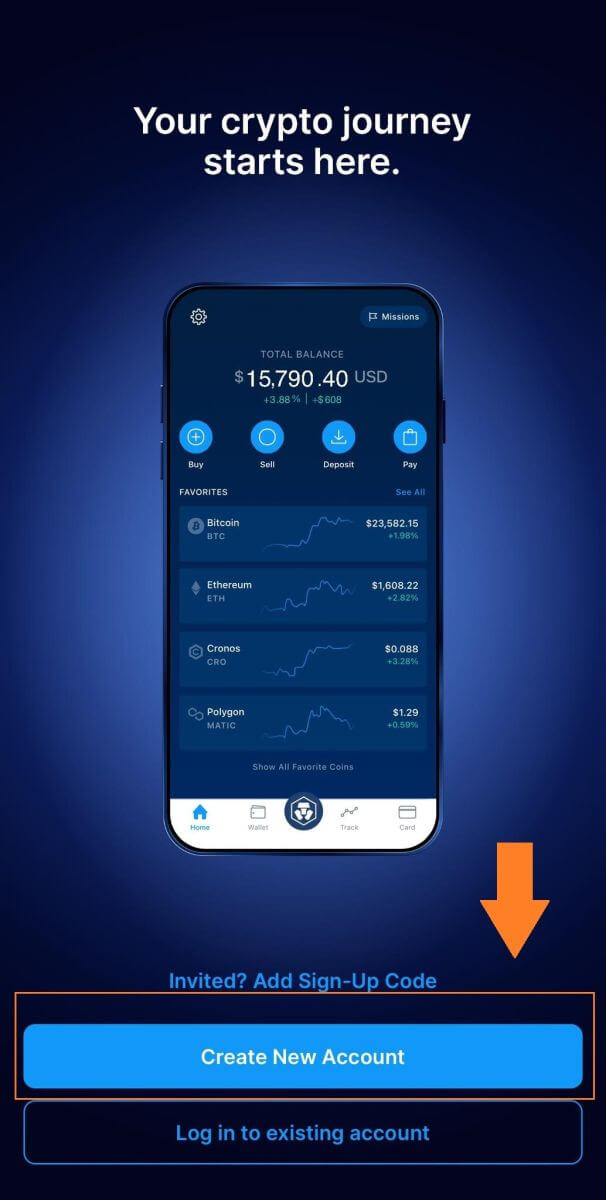
3. Registreer met uw e-mailadres.
Vink het vakje aan voor "Ik wil graag exclusieve aanbiedingen en updates ontvangen van Crypto.com",tik vervolgens op [Nieuwe account aanmaken].
4. Controleer uw e-mail op een verificatielink door op [Open Mail] te tikken om door te gaan. een i=14
Als je het nog niet hebt gezien, tik dan op [Opnieuw verzenden] voor een andere link.
5. Voer uw telefoonnummer in en tik vervolgens op [Doorgaan].
6. Verifieer uw mobiele nummer door de[6-cijferige code]in te voeren die naar uw telefoon is verzonden om door te gaan.
7. Stel een toegangscode in om de transactie te ontgrendelen en te bevestigen.
8. Verifieer uw identiteit door op [Akkoord en doorgaan] te tikken.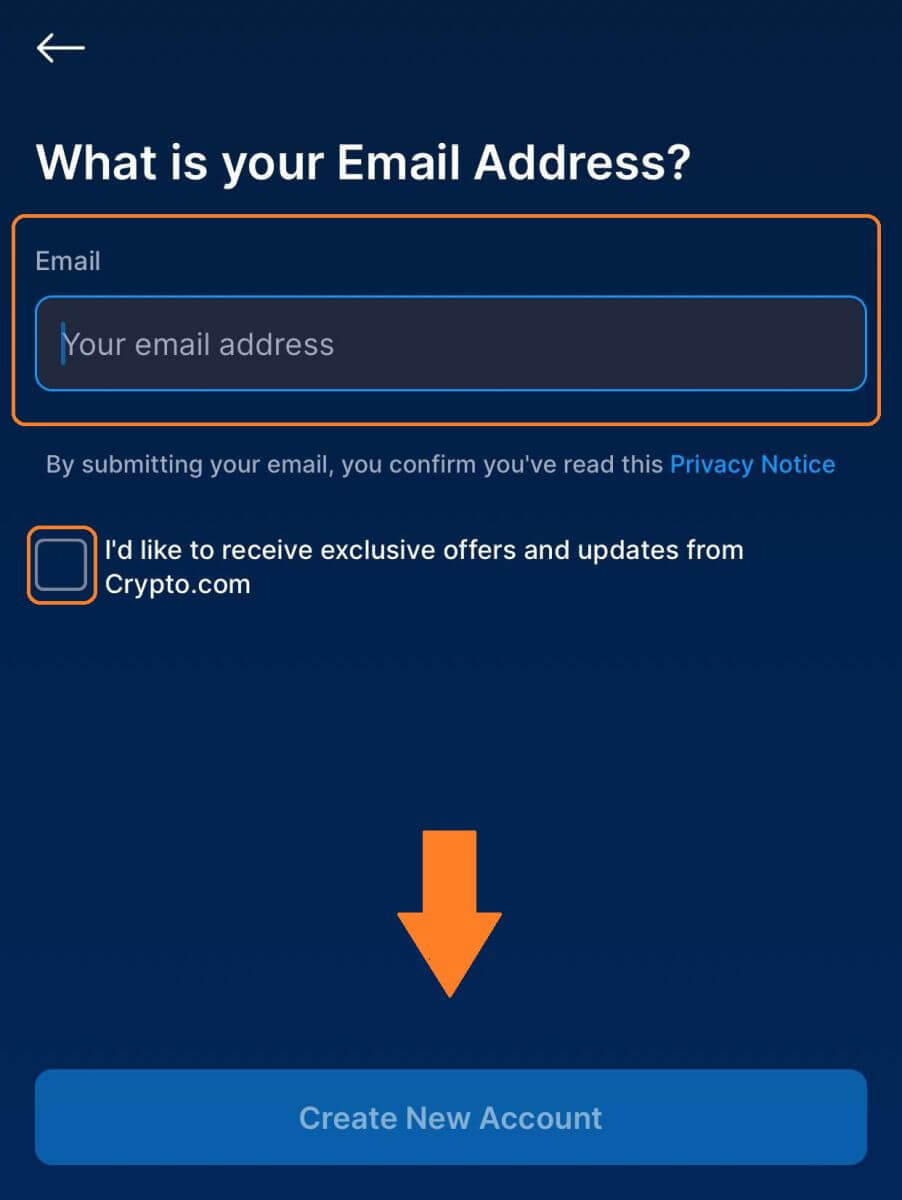
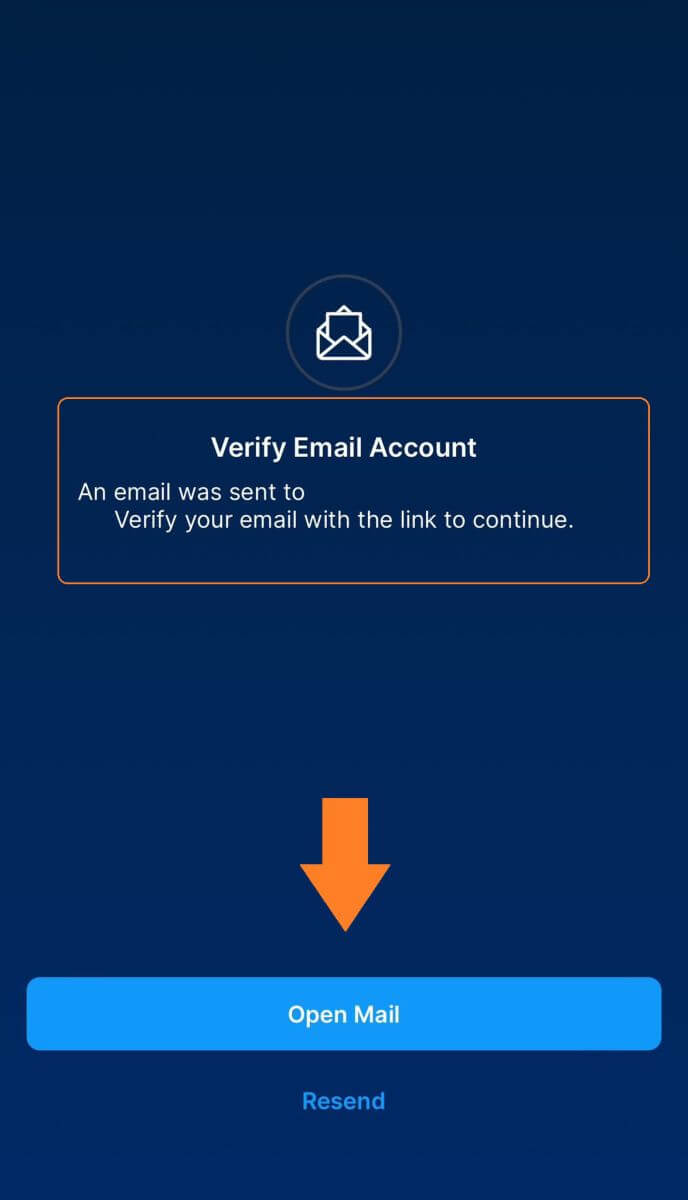
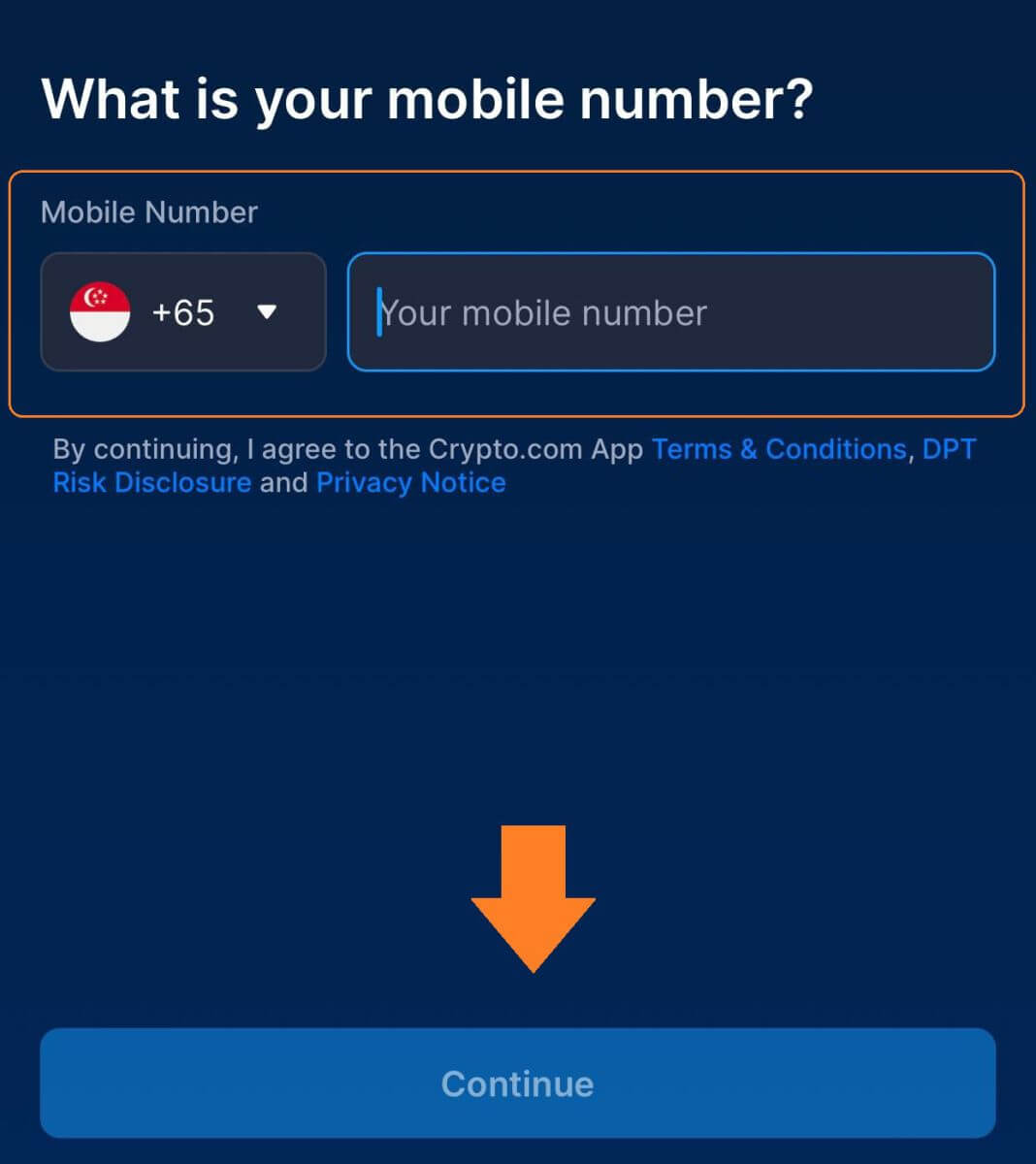
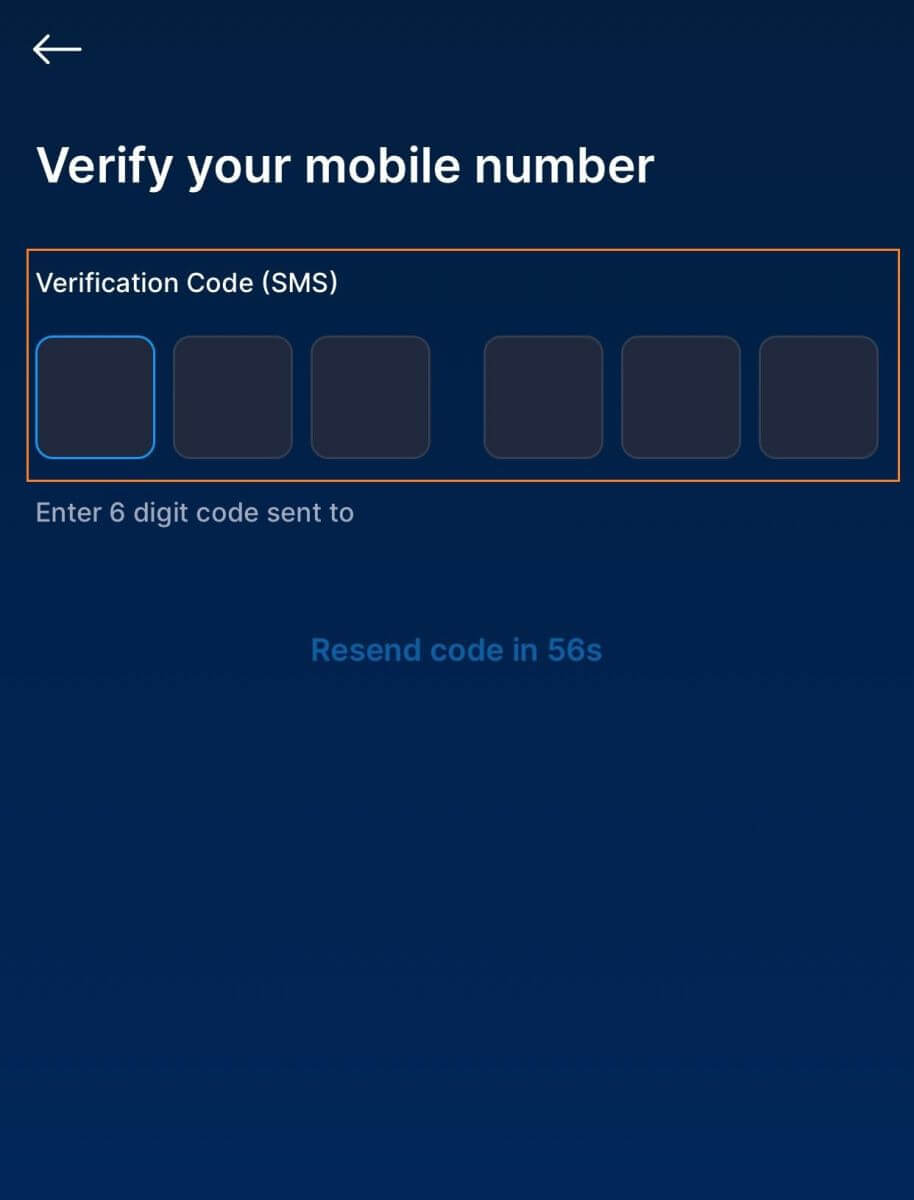
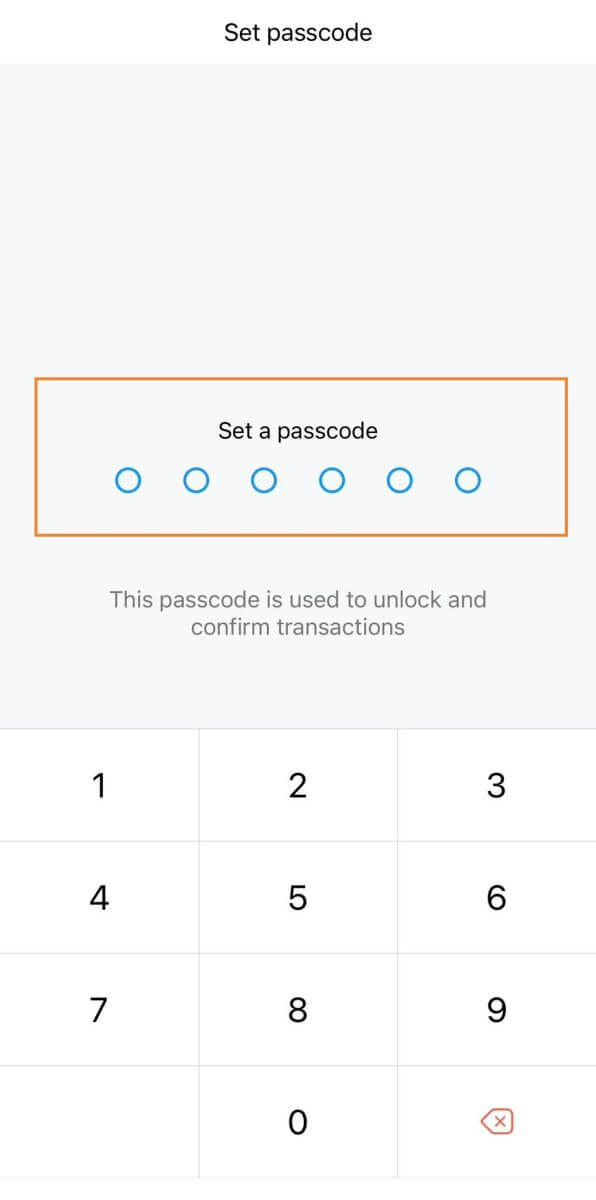
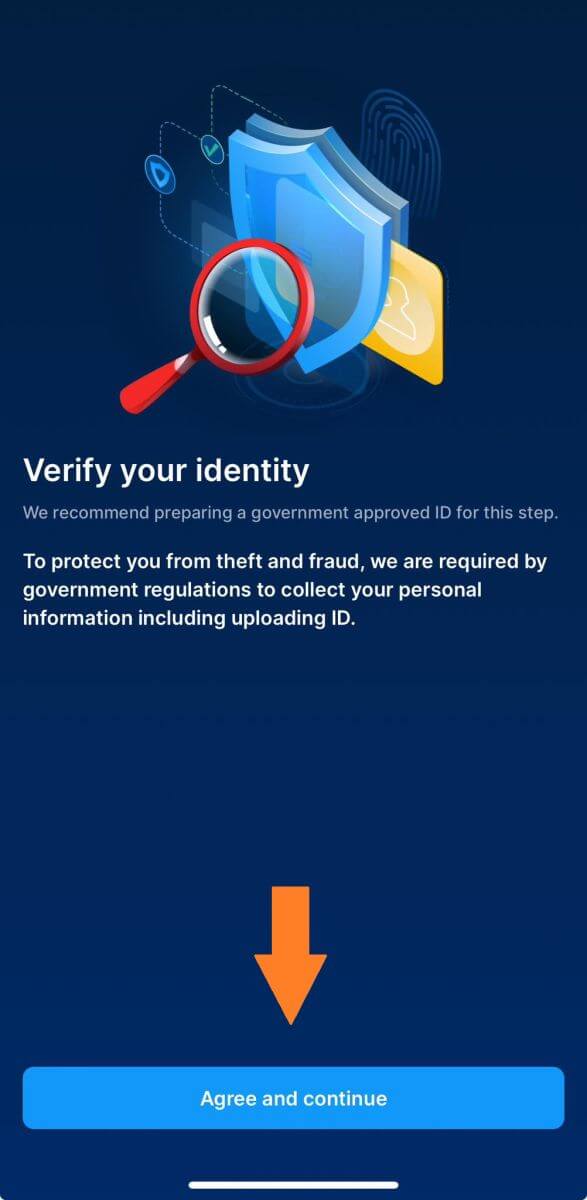
Veelgestelde vragen (FAQ)
Waarom kan ik geen e-mails ontvangen van Crypto.com?
Als u geen e-mails ontvangt die zijn verzonden door Crypto.com, volgt u de onderstaande instructies om de instellingen van uw e-mail te controleren:1. Bent u ingelogd op het e-mailadres dat is geregistreerd bij uw Crypto.com-account? Soms bent u mogelijk uitgelogd bij uw e-mail op uw apparaten en kunt u daarom geen e-mails van Crypto.com zien. Log in en vernieuw.
2. Heeft u de spammap van uw e-mail gecontroleerd? Als u merkt dat uw e-mailserviceprovider e-mails van Crypto.com in uw spammap plaatst, kunt u deze als “veilig” markeren door e-mailadressen van Crypto.com op de witte lijst te zetten. U kunt de e-mails van Crypto.com op de witte lijst raadplegen om dit in te stellen.
3. Is de functionaliteit van uw e-mailclient of serviceprovider normaal? Om er zeker van te zijn dat uw firewall of antivirusprogramma geen beveiligingsconflict veroorzaakt, kunt u de instellingen van de e-mailserver verifiëren.
4. Staat uw inbox vol met e-mails? U kunt geen e-mails verzenden of ontvangen als u de limiet heeft bereikt. Om ruimte te maken voor nieuwe e-mails, kunt u enkele oudere e-mails verwijderen.
5. Registreer indien mogelijk met gebruikelijke e-mailadressen zoals Gmail, Outlook, etc.
Hoe komt het dat ik geen sms-verificatiecodes kan ontvangen?
Crypto.com werkt er altijd aan om de gebruikerservaring te verbeteren door onze SMS-authenticatiedekking uit te breiden. Niettemin worden bepaalde landen en regio's momenteel niet ondersteund.Controleer onze wereldwijde SMS-dekkingslijst om te zien of uw locatie gedekt is als u SMS-authenticatie niet kunt inschakelen. Gebruik Google Authenticatie als uw primaire tweefactorauthenticatie als uw locatie niet op de lijst staat.
De handleiding over het inschakelen van Google-authenticatie (2FA) kan nuttig voor u zijn.
De volgende acties moeten worden ondernomen als u nog steeds geen sms-codes kunt ontvangen, zelfs nadat u sms-authenticatie hebt geactiveerd, of als u momenteel in een land of regio woont die onder onze wereldwijde sms-dekkingslijst valt:
- Zorg ervoor dat er een sterk netwerksignaal op uw mobiele apparaat is.
- Schakel alle oproepblokkerings-, firewall-, antivirus- en/of bellerprogramma's op uw telefoon uit die mogelijk voorkomen dat ons SMS-codenummer werkt.
- Schakel uw telefoon weer in.
- Probeer in plaats daarvan stemverificatie.
- Klik op deze link om uw sms-authenticatie opnieuw in te stellen.